随着Windows7操作系统的流行,许多用户希望通过U盘来安装系统,以避免使用光盘等传统安装方式的不便。本教程将为您提供详细的步骤指导和注意事项,帮助您制作Windows7U盘安装系统。

1.确认系统要求

在开始制作U盘安装系统之前,确保您的计算机满足Windows7的最低系统要求,包括处理器、内存和硬盘空间等方面。
2.下载Windows7镜像文件
在官方网站或其他可靠来源上下载您所需的Windows7镜像文件,并确保其与您计算机的架构相匹配(32位或64位)。
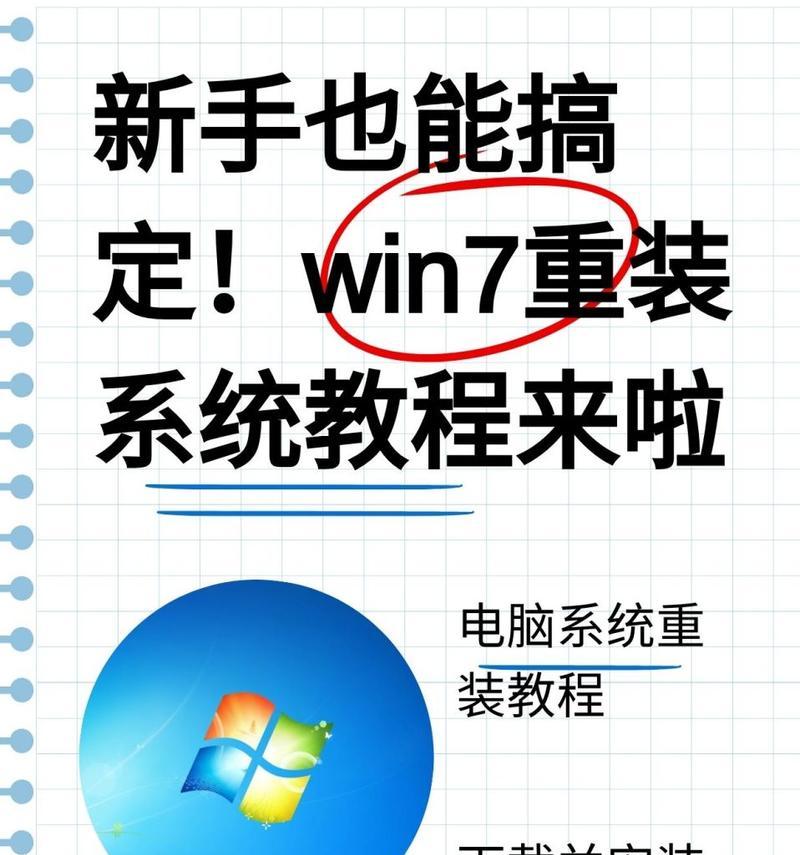
3.准备一个空白U盘
插入一个容量足够的空白U盘,确保其中没有重要数据,因为制作U盘安装系统会将其格式化。
4.格式化U盘
打开磁盘管理工具,找到相应的U盘并进行格式化操作。请注意备份U盘中的重要数据,因为格式化将删除所有数据。
5.使用工具制作可引导U盘
下载并安装专业的U盘制作工具,如Windows7USB/DVD下载工具或Rufus等。打开工具后,选择刚刚下载的Windows7镜像文件,并将其写入U盘。
6.设置计算机启动顺序
进入计算机的BIOS设置,将U盘设为启动顺序中的第一项。保存设置并重新启动计算机。
7.启动U盘安装系统
当计算机重新启动时,它将从U盘启动,并显示Windows7安装界面。按照提示进行操作,并选择“自定义安装”。
8.选择安装位置
根据您的实际需求,选择要将Windows7安装到哪个磁盘分区上。确保选择一个足够大的分区,并注意不要选择含有重要数据的分区。
9.安装系统文件
系统将开始复制和安装所需的文件,这个过程可能需要一些时间,请耐心等待。
10.完成初始设置
在文件复制和安装完成后,系统将要求您进行一些初始设置,包括语言、时区、用户名等。根据个人喜好和需求进行选择。
11.更新和驱动程序安装
在完成初始设置后,系统将自动连接到互联网并检查更新。请确保安装最新的系统更新和所需的驱动程序。
12.安装所需软件
根据个人需求,安装您需要的软件和应用程序,以便您能够更好地使用Windows7系统。
13.备份重要文件
在使用新系统之前,建议您备份重要文件,以防意外发生。您可以将它们保存在外部硬盘、云存储或其他安全的位置。
14.个性化设置
在进行备份后,您可以根据个人喜好进行个性化设置,如更改桌面背景、调整窗口颜色和字体等。
15.完成安装
现在,您已经成功地通过U盘安装了Windows7操作系统。享受使用Windows7带来的便利和功能吧!
通过本教程,您可以轻松地制作Windows7U盘安装系统,并按照详细步骤进行安装。请确保遵循注意事项,并在安装前备份重要文件。祝您使用愉快!







